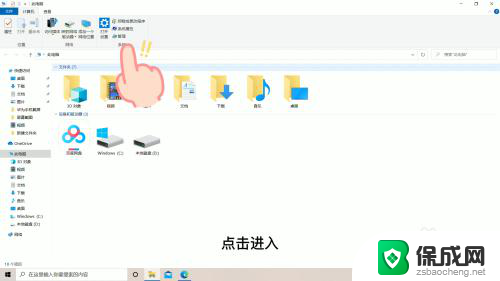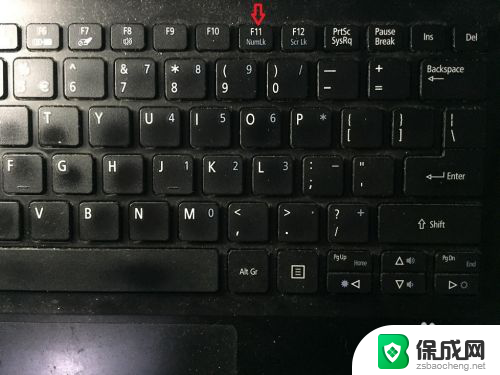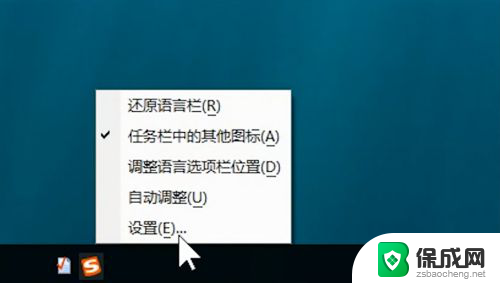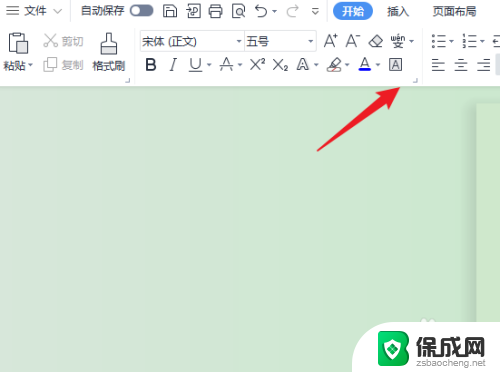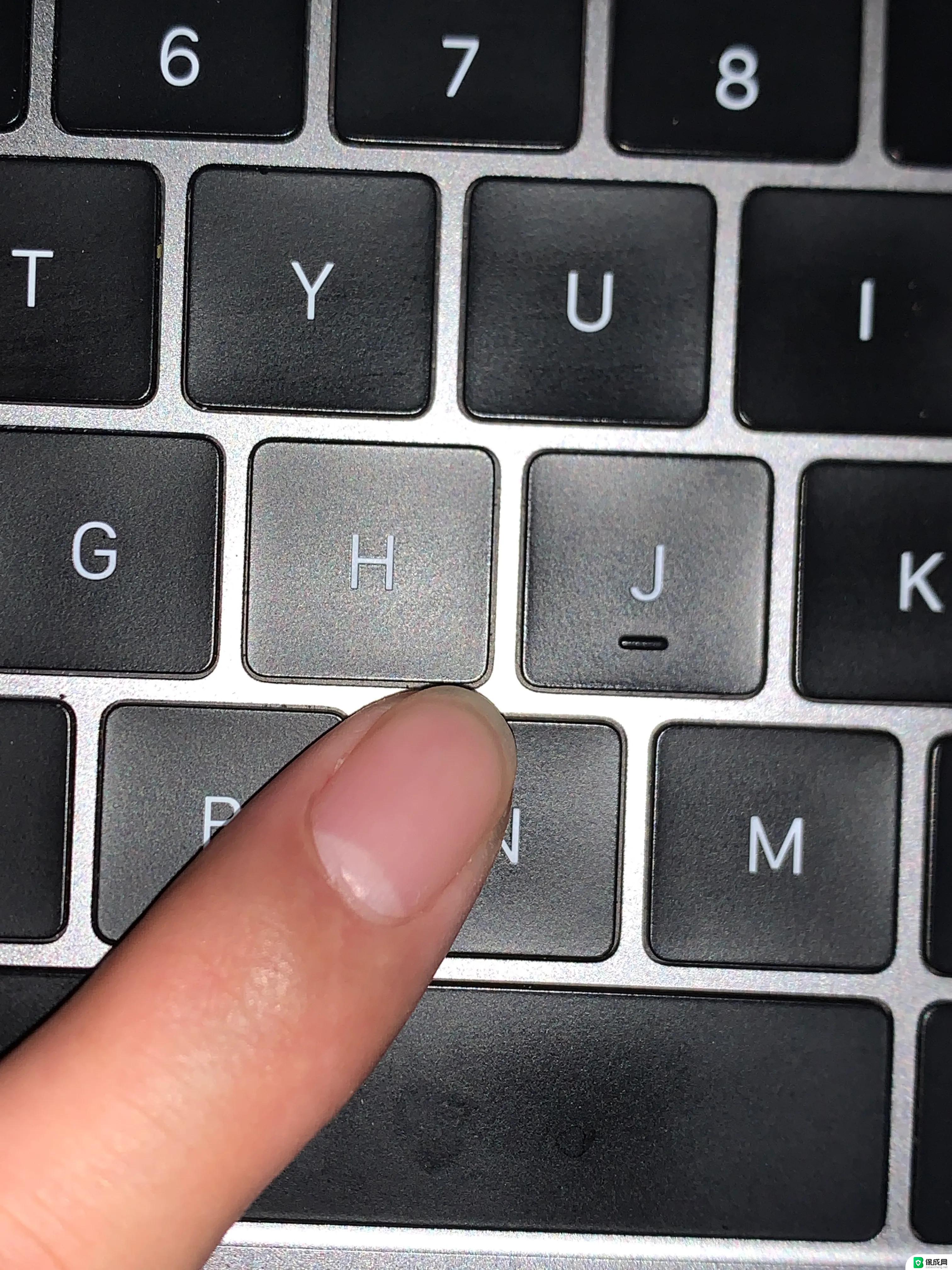电脑键盘打不出数字出来怎么办? 笔记本电脑无法输入数字
更新时间:2025-03-24 14:03:23作者:xiaoliu
当我们使用电脑键盘输入数字时,偶尔会遇到无法输入数字的情况,有时候可能是因为键盘故障或者软件问题所致。而对于笔记本电脑用户来说,遇到无法输入数字的问题可能会更加困扰,因为笔记本键盘相对较小,操作起来更为不便。那么当电脑键盘无法输入数字时,我们应该如何解决这个问题呢?接下来我们将为大家介绍几种解决方法。
具体步骤:
1.找到键盘fn,然后加fn+f10(insert)。
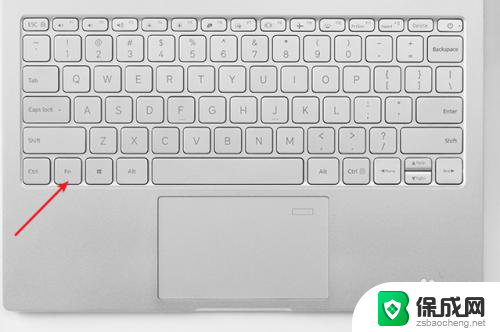
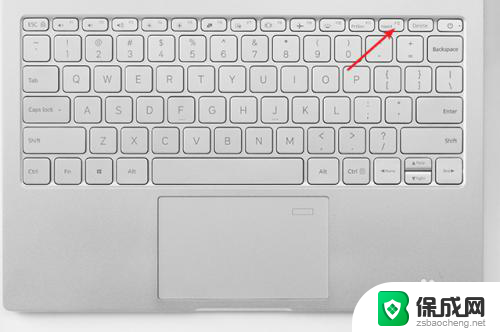
2.然后按键盘顶部数字,那么此时看看是否能够输入 。
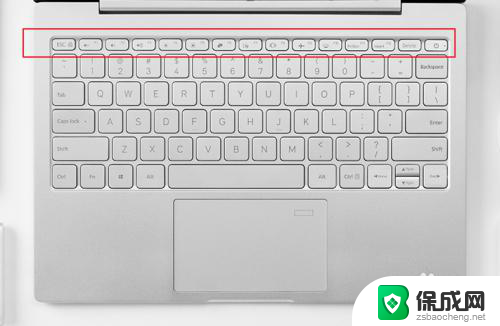

3.不能够输入,再次尝试fn+num。如下图。


4.此时再次按小键盘,那么就可以输入数字了。

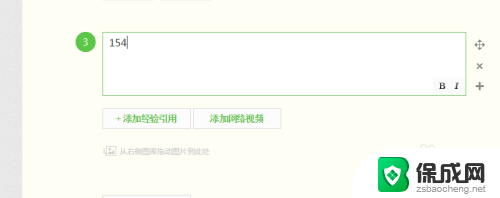
以上就是电脑键盘打不出数字出来怎么办的全部内容,还有不清楚的用户就可以参考一下小编的步骤进行操作,希望能够对大家有所帮助。